Win10下蓝牙鼠标连接不稳定怎么办 Win10下蓝牙鼠标经常出现卡顿如何解决
现在很多win10系统笔记本都装载了蓝牙模块,所以越来越多用户开始选择使用蓝牙鼠标。不过,在Win10上蓝牙鼠标并不稳定,经常会出现一些断连和卡顿的问题。这该怎么办呢?下面,小编就给大家介绍Win10下蓝牙鼠标连接不稳定问题的解决方法。
具体方法如下:
1、右键单击屏幕右下角托盘区的蓝牙图标,在弹出的对话框中选中“允许蓝牙设备查找这台电脑”,再点击确定。
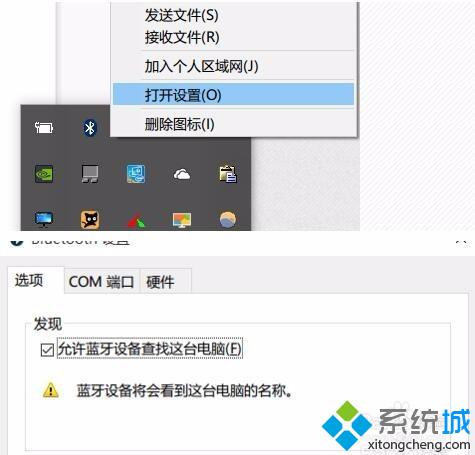
2、右键单击屏幕左下角的Win图标>点击进入“设备管理器”>双击蓝牙图标来展开子目录>双击打开每一个子项,如果新出现的对话框中有“电源管理”的选项卡,就反选“允许计算机关闭此设备以节约电源”的选项,再点击确定。
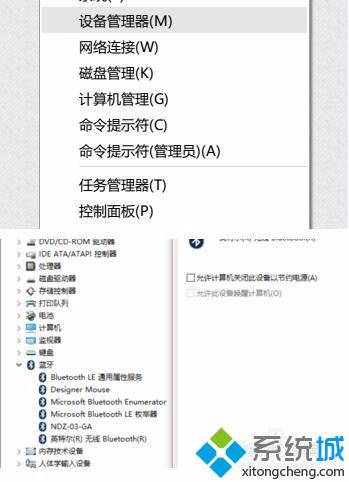
3、继续在设备管理器中双击“网络适配器”>双击打开每一个子项,如果新出现的对话框中有“电源管理”的选项卡,就反选“允许计算机关闭此设备以节约电源”的选项,再点击确定。
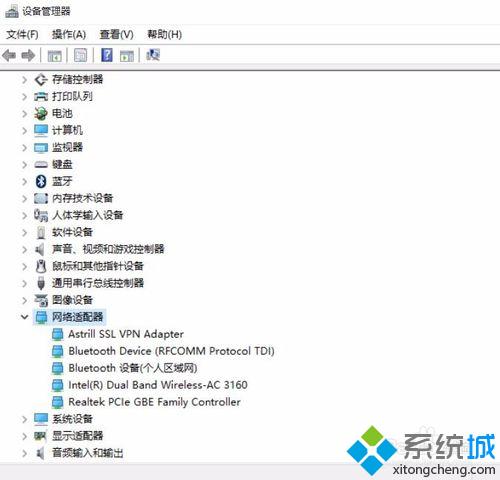
4、继续在设备管理器中双击“人体学输入设备”双击打开每一个子项,如果新出现的对话框中有“电源管理”的选项卡,就反选“允许计算机关闭此设备以节约电源”的选项,并选中“允许此设备唤醒计算机”,再点击确定。
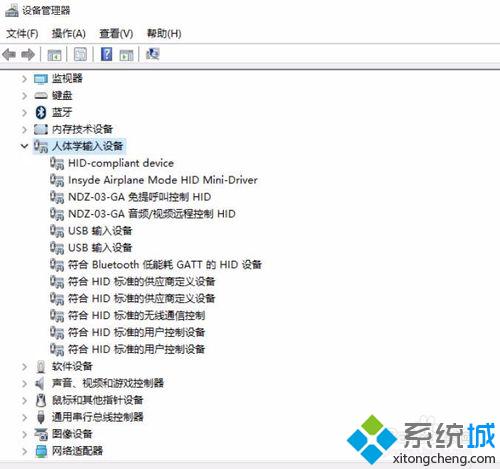
5、继续在设备管理器中双击“鼠标和其他指针设备”,以及“通用串行总线控制器”下列出的每个设备,并执行上述操作。
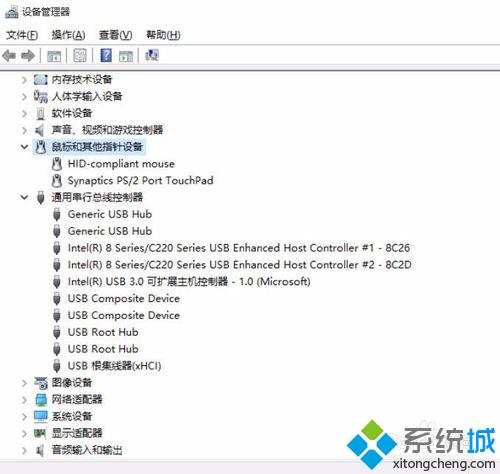
以上就是Win10下蓝牙鼠标连接不稳定问题的解决方法介绍了。喜欢在win10系统电脑上使用蓝牙鼠标的用户,如果也遇到了相同问题,那么不妨试着操作看看!
相关推荐:
win10系统蓝牙键盘已连接无法使用问题的解决方法【图文教程】
相关教程:蓝牙鼠标断开后无法自动连接电脑蓝牙标志不见了怎么办蓝牙音响连接不到win10蓝牙鼠标失灵微软蓝牙鼠标如何配对我告诉你msdn版权声明:以上内容作者已申请原创保护,未经允许不得转载,侵权必究!授权事宜、对本内容有异议或投诉,敬请联系网站管理员,我们将尽快回复您,谢谢合作!










